このページで紹介するのはTP-LINK無線ルータでDS-Lite(Xpass)接続する手順です。ひかり電話の契約がなくONUにルータを直結する場合と、ひかり電話の契約がありホームゲートウェイやオフィスゲートウェイの配下にルータを接続します。
ふつうホームゲートウェイがあるときはホームゲートウェイの方でDS-Lite(Xpass)接続設定できますので、TP-LINK無線ルータは単純なブリッジモードがいいと思います。
機種についてはTP-LINK無線ルータでDS-Lite(Xpass)接続する場合はCPU性能の高いものを選択し次にWiFi性能を見て下さい。ブリッジモードで使う場合はCPU性能はそれなりで良く主にWiFiに注目します。TP-LINKメーカーのHPにCPUが公開されていますので高い性能の見込めるクアッドコアの機種から選択していただくと良いのではと思います。2022年7月時点でWiFi6に対応した中では、AX20、AX73、AX90、AX6000、AX6600、AX11000、GX90の中から選ぶと良さそうです。コスパでは1万円以下で買えるAX20のクアッドコア1.5Ghzと、トリプルコア1.5GhzにCPU性能が落ちますがWiFiの充実したAX73が1万円ちょっとと買い得です。もう少し予算を付けて2万円台出せるならAX90がクアッドコア1.5GhzとAX6000がクアッドコア1.8Ghzで弱点がなくなります。3万円台ならGX90がクアッドコア1.5GhzとAX11000もクアッドコア1.8Ghzです。
今回検証に使用したAX20でDS-Lite(Xpass)接続設定すると速度がRTX830やNEC IXシリーズとほぼ同じように600-700Mbps出ています。CPUがデュアルコアのTP-LINK A10無線ルータは150-200Mbps程度しか出ませんでしたので、ぜひともCPUの良いものを選んでください。TP-LINK無線ルータはAX72のようにコストダウンのためCPU性能を落としてモデルチェンジしているものが多数あります。
一つ注意点ですが今回使ったAX20の出荷時ファームウェアはDS-Liteに対応していませんので、途中ファームウェアのアップデートしてから設定します。
そのほか、TP-LINKのDecoシリーズでは設定にスマホアプリやTP-LINKアカウントが必須ですが、TP-LINKの無線ルータのシリーズではスマホアプリやアカウント作成せずに進めることができます。
回線にクロスパスのIPv6を開通させてください。
回線IDとアクセスキーを用意して、ルータの型番とともにびわこインターネットにお申し込みください。回線IDとアクセスキーは、フレッツ光ネクストの開通時に封筒でご自宅に届いている書類をご覧ください。 お手元に見当たらない場合はNTT116番にお電話して回線IDとアクセスキーの再送を依頼します。(手元に書類がない場合でも回線お名義と設置場所ご住所から開通することもできます。)
弊社で登録処理をすると、回線でクロスパスのIPv6が開通します。
ONUまたはホームゲートウェイのLANポートに、ルータのWANポートを接続します。
ひかり電話契約が無いときはONUに。ひかり電話契約があるときはホームゲートウェイまたはオフィスゲートウェイのLANポートにルータのWANポートを接続してください。
http://192.168.0.1/ にアクセスします
パスワードを設定するよう求められますので、適当なものを設定します。
あとでファームウェアをオフラインアップデートする場合は、メーカーのサポートページからプログラムをダウンロードするのに機種名とハードウェアリビジョン指定が必要ですので右下に表示される機種名をメモしておいて下さい。この例では「AX20 v1.0」 がハードウェア機種名とハードウェアリビジョンです。
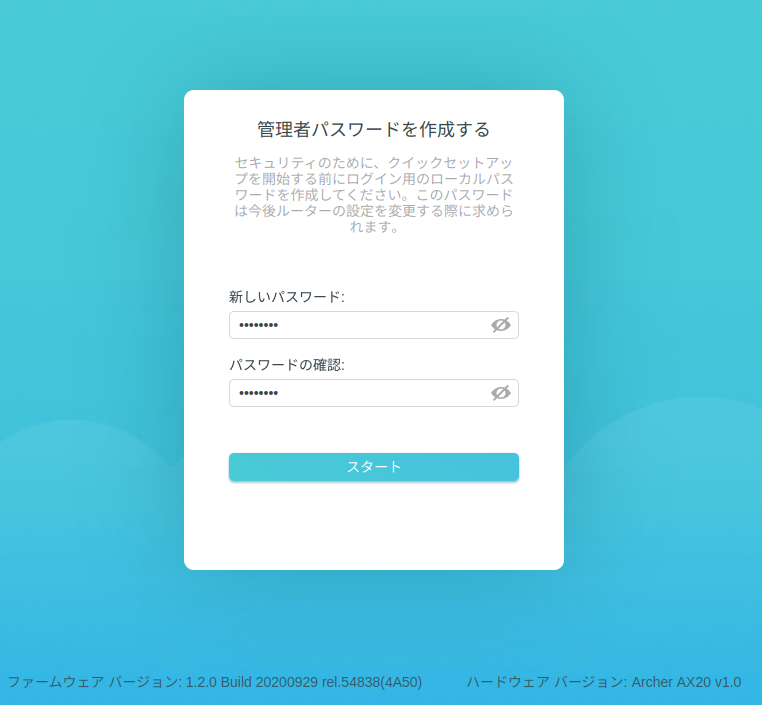
地域を 「大阪、東京」に設定します。
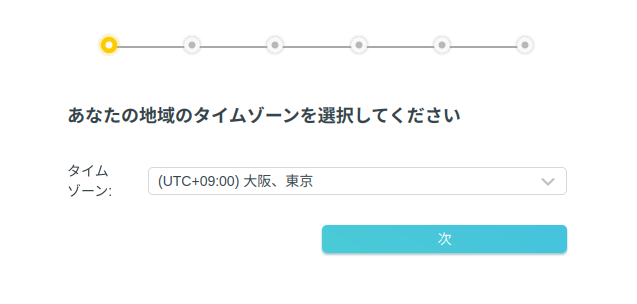
ファームウェアのアップデートが必要な場合
次に接続タイプを設定しますが、今回手に入れたAX20は発売と出荷時期が少し古いためなのか、出荷時ファームウェアではDS-Liteが選択できませんでした。
とりあえず動的IPを選択します。もちろん最新機種の場合は最初からDS-Liteが選択できるようになっているのではと思います。
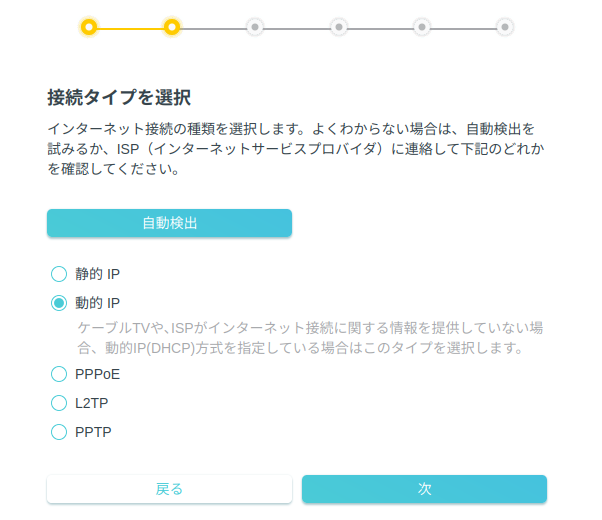
ファームウェアのアップデートをどの方法で行うか決めます
方法1 オンラインアップデート
ほかにインターネットに接続できているルータがある場合は、AX20のWAN側ポートをそのルータのLAN側ポートに接続してオンラインでアップデートします。
方法2 オフラインアップデート
パソコンをスマホのテザリングでインターネットに接続して対応ファームウェアをパソコンにダウンロードし、AX20にそのファームウェアをアップロードします。
どちらの方法でもできますが、オンラインアップデートが簡単です。
この例ではオンラインアップデートをします
先ほどAX20の設定で「動的IP」を選びましたので、すでにインターネットに接続できている既存のルータのLAN側ポートに、AX20のWAN側ポートを挿し直します。すると、とりあえずこのようになります。
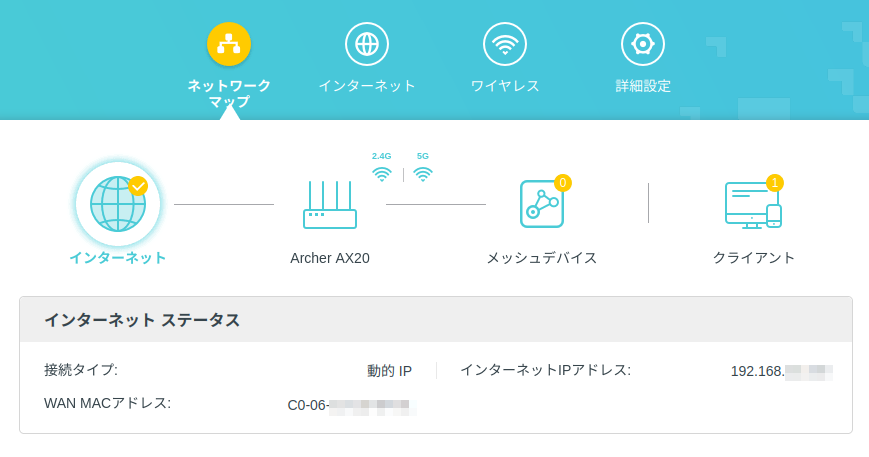
詳細設定>システム>ファームウェア アップグレードと進みます。「アップグレードする」をクリックすると、ファームウェアが新しくなります。
「自動アップデート」もONにしておくと安心です。
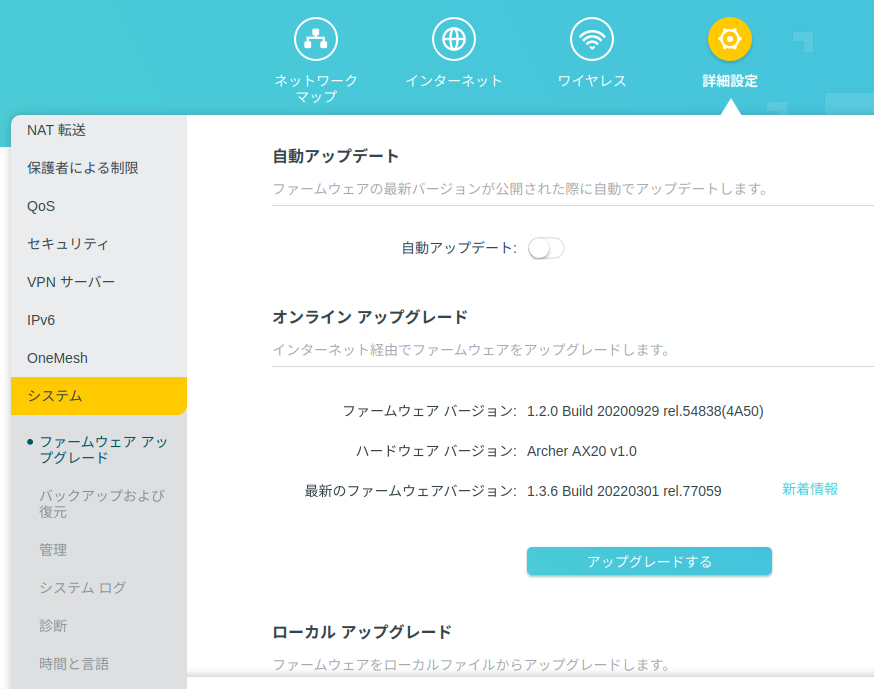
アップデートが終わったら、元のようにONUまたはホームゲートウェイのLANポートに、AX20ルータのWANポートを接続します。
オフラインアップデートする場合
このAX20以外にルータがなくインターネットに接続できる環境がない場合は、オフラインアップデートつまりTP-LINKの言うところの「ローカルアップグレード」ををします。パソコンをスマホのテザリングでインターネットのTP-LINKのホームページにつないで、機種名から対応するファームウェアをパソコンにダウンロードして、このページからファームウェアをアップロードすることで完了します。
ファームウェアが新しくなったらもう一度http://192.168.0.1/ にアクセスします
最初に設定したパスワードでログインします。
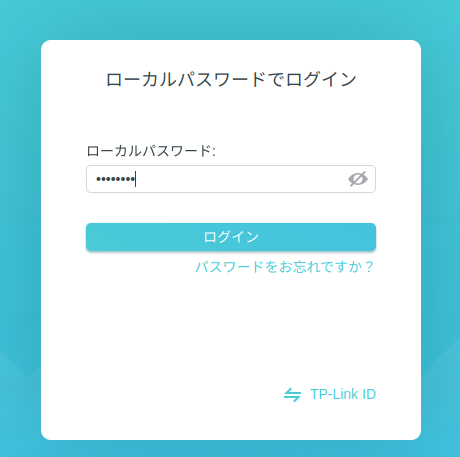
今度はインターネット接続タイプに「DS-Lite」が選択できるようになっています。

AFTR名は「自動」で大丈夫でした。直接指定する場合は「dgw.xpass.jp」と入力して下さい。
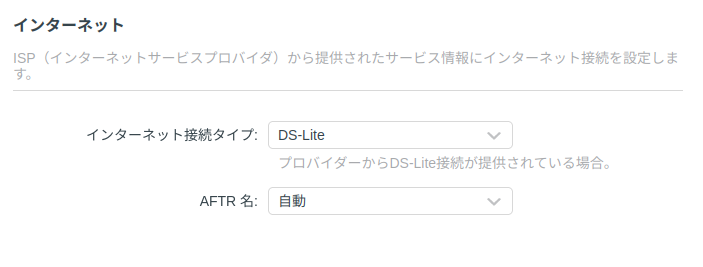
最後に確認が表示されますので、「OK」をクリックすれば接続できます。DS-Lite接続だとこれこれこういうことができませんよというお知らせです。そういうものですので大丈夫です。
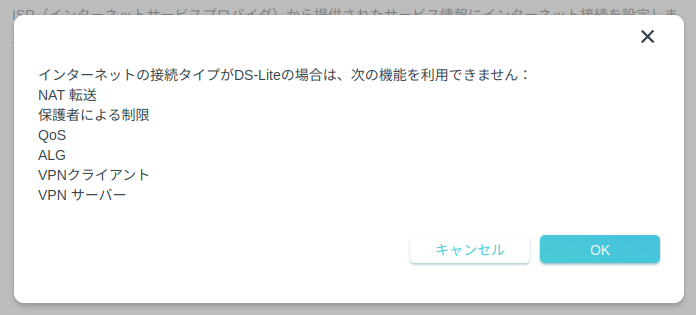
接続テスト
こちらのページにアクセスして確認していただけます。IPv4アドレスの次の行のホスト名に、****.west.xps.vectant.ne.jp または ****.east.xps.vectant.ne.jp と表示されればOKです。
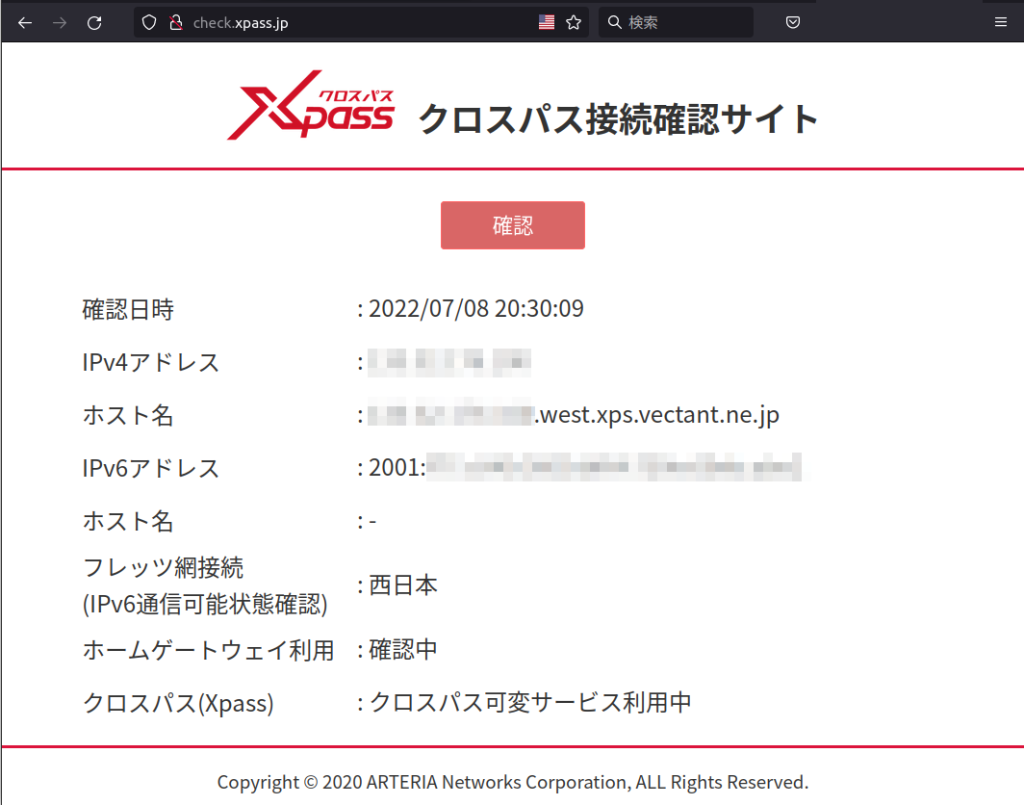
速度チェック。土曜日のゴールデンタイム20:30です。
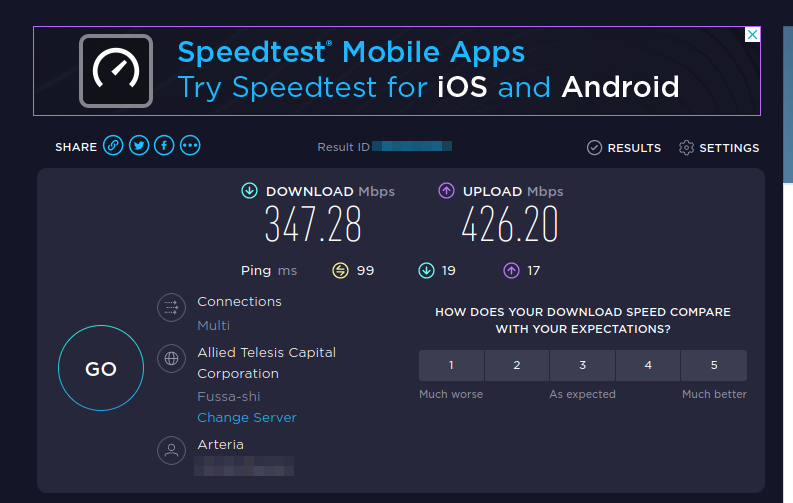
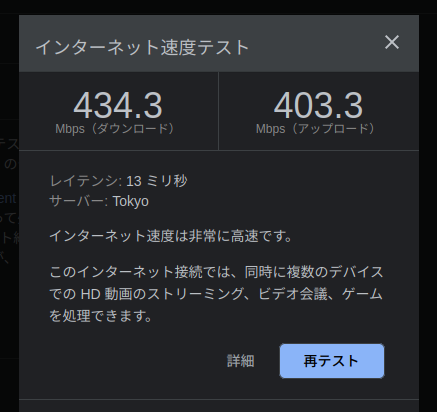
速度チェック。土曜日から日曜日に変わる深夜0:30です。600Mbpsを越えてきました。
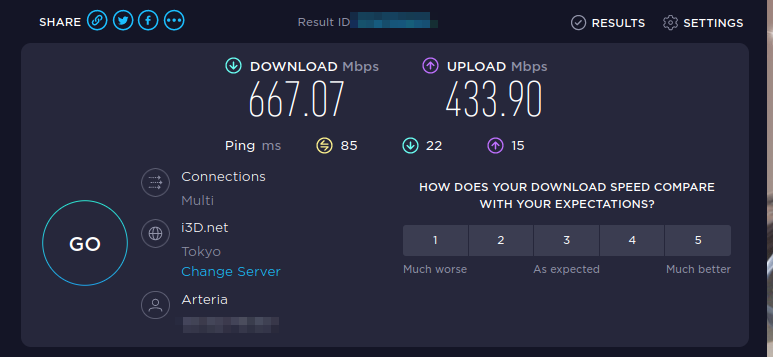
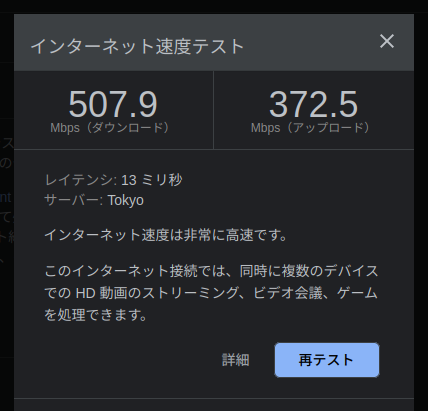
2022/7/21 AM4時頃です。この時間帯だと800Mbpsに届くようです。
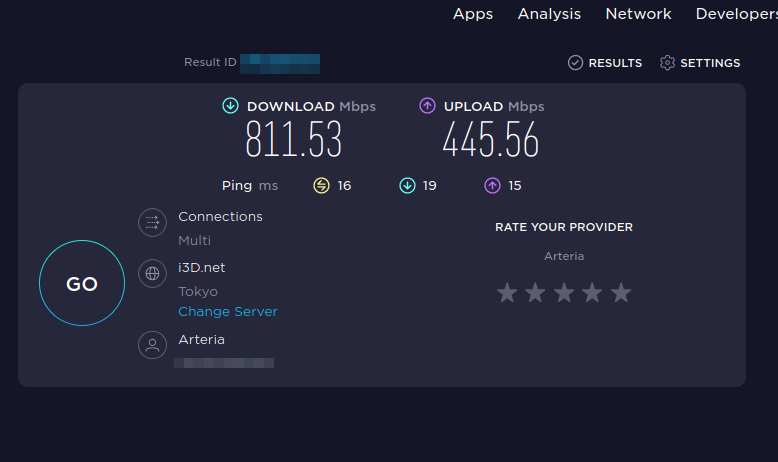
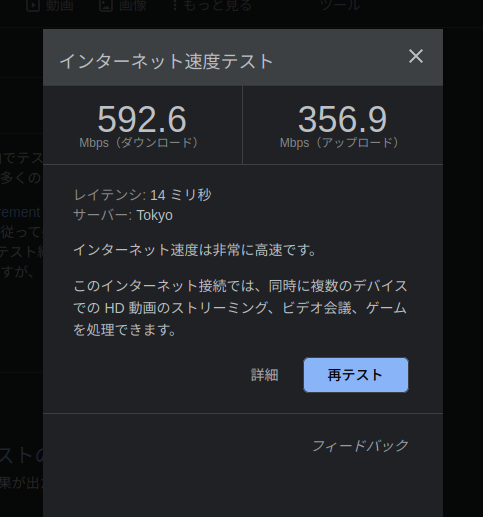
フレッツネクストファミリー回線はその仕組みからベストエフォートですので、ユーザ様でいつもこの速度が出ることを弊社も保証するものではありませんのでご承知ください。弊社でテストした範囲ではDS-Lite(Xpass)は2022年7月の時点で、夜間ゴールデンタイムの混雑する時間帯は300M台-400Mbps台、ほか比較的すいている時間帯は500M台-600Mbps台が出ているようです。
